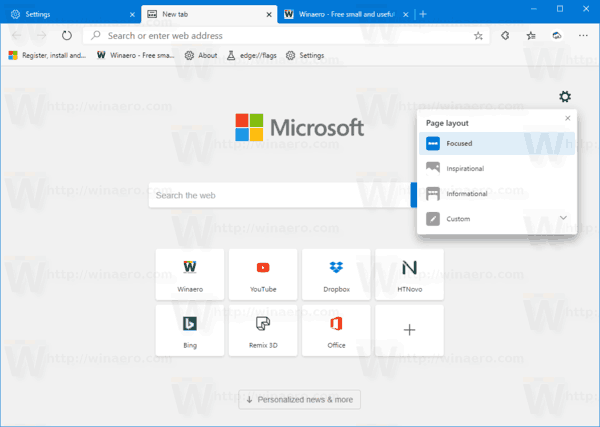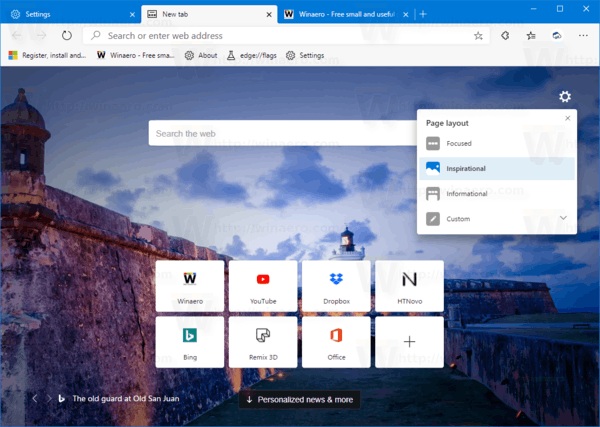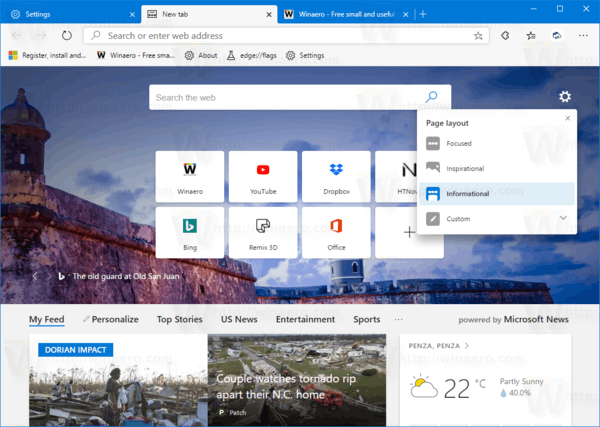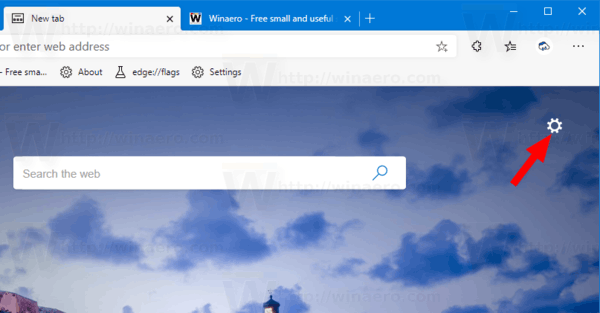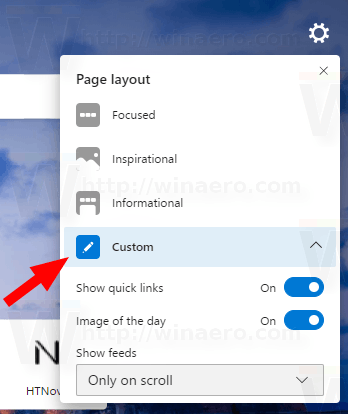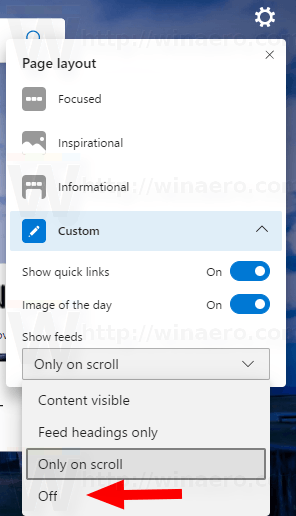Как да изключите емисията новини на страницата на новия раздел в Microsoft Edge Chromium
Най-новата Canary компилация на Microsoft Edge Chromium идва с дългоочаквана опция за деактивиране на емисията новини на страницата Нов раздел. Започвайки с версия 78.0.268.0, секцията за новини на страницата с нов раздел поддържа три режима и може да бъде деактивирана напълно.
Реклама
Страницата Нов раздел в Microsoft Edge Chromium включва три предварително конфигурирани оформления, които идват с набор от елементи, видими или скрити на екрана. Оформленията са:
как да промените името на играта, която играете на раздори
- Фокусиран
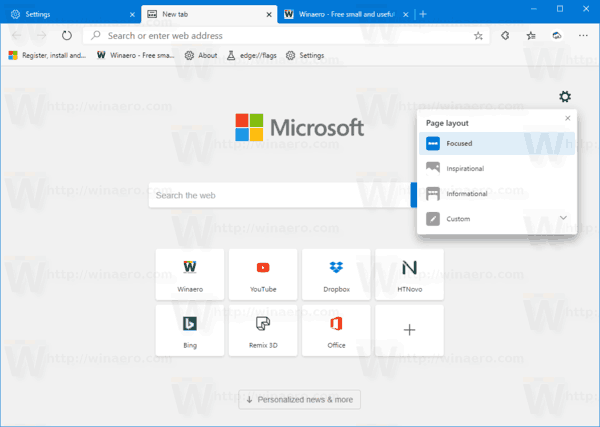
- Вдъхновяващ
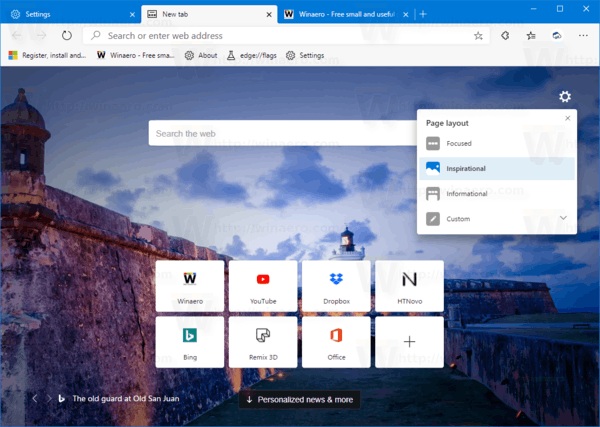
- Информационен
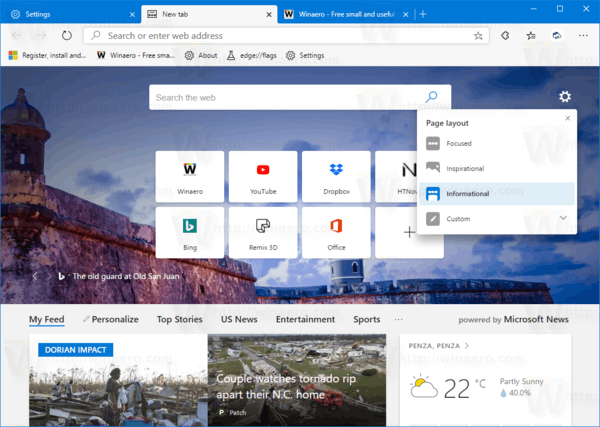
Също така имаПерсонализиранопция, която позволява активиране и деактивиране на отделни елементи на страницата в нов раздел, като бързи връзки, изображение на деня и конфигуриране на емисии новини.

За новинарските емисии можете да изберете една от опциите:
- Съдържанието се вижда
- Подавайте само заглавия
- Само при превъртане
- Изключено
Последният вариант е това, което търсим.
За да изключите News Feed на страницата на новия раздел в Microsoft Edge,
- Актуализирайте Microsoft Edge до последната налична версия (вижте по-долу).
- Отворете нов раздел (Ctrl + T).
- Щракнете върху бутона с икона на зъбно колело.
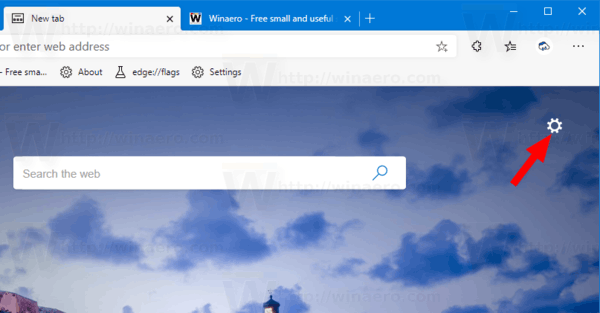
- Кликнете върху потребителски.
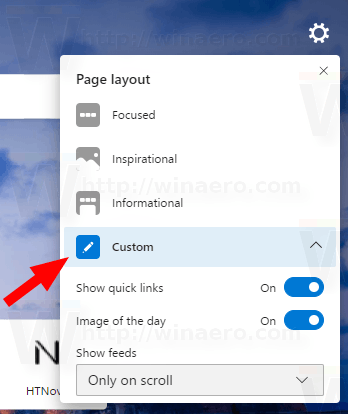
- ИзберетеИзключеноотПоказване на емисиипадащ списък.
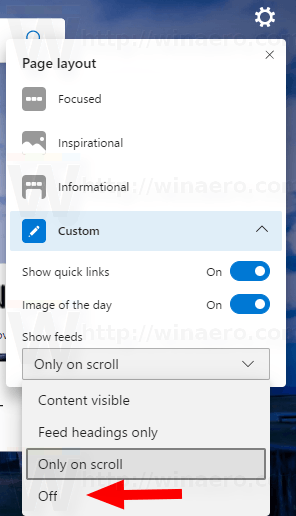
Ти си готов. Емисията с новини вече е премахната от страницата на новия раздел в Microsoft Edge Chromium.
Преди версия 78.0.268.0 можете да изберете само „На скролиране“ и „Винаги“ за „Показване на емисии“ на новата страница в раздела. Ето екранна снимка на предишната версия на браузъра:

Както може би вече знаете, в момента Microsoft използва три канала, за да доставя актуализации на Edge Insiders. Канарският канал получава актуализации ежедневно (с изключение на събота и неделя), каналът Dev получава актуализации ежеседмично, а Бета каналът се актуализира на всеки 6 седмици. Стабилният канал също е включен път към потребителите .
Действителни версии на Microsoft Edge
Действителните версии на Edge Chromium преди изданието са както следва:
- Бета канал: 77.0.235.20
- Dev Channel: 78.0.262.0 (виж какво е новото в тази версия )
- Канарски канал: 78.0.268.0
Разгледах много Edge трикове и функции в следващата публикация:
Ръчно с новия базиран на Chromium Microsoft Edge
Също така вижте следните актуализации.
- Бутон за активиране на менюто за разширения в Microsoft Edge Chromium
- Премахнете бутона за усмивка за обратна връзка в Microsoft Edge
- Microsoft Edge няма повече да поддържа ePub
- Най-новите карти на Microsoft Edge Canary Tab Hover Cards
- Microsoft Edge сега се отменя автоматично
- Пътна карта на Microsoft Details Edge Chromium
- Microsoft позволява глобален медиен контрол в Microsoft Edge
- Как да използваме гласове с облак в Microsoft Edge Chormium
- Microsoft Edge Chromium: Никога не превеждайте, Предварително попълване на търсене с избор на текст
- Активирайте Caret Browsing в Microsoft Edge Chromium
- Активирайте IE Mode в Chromium Edge
- Каналът за стабилна актуализация направи първата си поява за Microsoft Edge Chromium
- Microsoft Edge Chromium получава актуализиран бутон за разкриване на парола
- Какво представляват контролирани разгръщания на функции в Microsoft Edge
- Edge Canary добавя нова значка за текст InPrivate, нови опции за синхронизиране
- Microsoft Edge Chromium: Изчистване на данните за сърфиране при излизане
- Microsoft Edge Chromium вече позволява превключване на темата
- Microsoft Edge: Поддръжка на Windows Spell Checker в Chromium Engine
- Microsoft Edge Chromium: Предварително попълване на търсене с избор на текст
- Microsoft Edge Chromium получава настройки за предотвратяване на проследяването
- Microsoft Edge Chromium: Промяна на езика на дисплея
- Шаблони за групови правила за Microsoft Edge Chromium
- Microsoft Edge Chromium: Прикачване на сайтове към лентата на задачите, IE режим
- Microsoft Edge Chromium ще позволи деинсталирането на PWA като настолни приложения
- Microsoft Edge Chromium включва информация за YouTube Video в OSD за контрол на силата на звука
- Microsoft Edge Chromium Canary Подобрения в тъмен режим
- Показване на икона само за отметка в Microsoft Edge Chromium
- Autoplay Video Blocker идва в Microsoft Edge Chromium
- Microsoft Edge Chromium получава опции за персонализиране на страницата в нов раздел
- Активирайте Microsoft Search в Microsoft Edge Chromium
- Граматичните инструменти вече са налични в Microsoft Edge Chromium
- Microsoft Edge Chromium сега следва системната тъмна тема
- Ето как изглежда Microsoft Edge Chromium на macOS
- Microsoft Edge Chromium вече инсталира PWA в основата на менюто 'Старт'
- Активирайте Translator в Microsoft Edge Chromium
- Microsoft Edge Chromium динамично променя своя потребителски агент
- Microsoft Edge Chromium предупреждава, когато работи като администратор
- Промяна на търсачката в Microsoft Edge Chromium
- Скриване или показване на лентата с предпочитани в Microsoft Edge Chromium
- Инсталирайте разширенията на Chrome в Microsoft Edge Chromium
- Активирайте тъмния режим в Microsoft Edge Chromium
- Функциите на Chrome, премахнати и заменени от Microsoft в Edge
- Microsoft пусна базирани на Chromium версии на Edge Preview
- Базиран на хром Edge за поддръжка на 4K и HD видео потоци
- Разширението Microsoft Edge Insider вече се предлага в Microsoft Store
- Ръчно с новия базиран на Chromium Microsoft Edge
- Разкрита страница на Microsoft Edge Insider Addons
- Microsoft Translator вече е интегриран с Microsoft Edge Chromium